Forderungssachen importieren (Einstellungen) - Drucker: Unterschied zwischen den Versionen
(→Allgemeines) |
|||
| Zeile 6: | Zeile 6: | ||
Datei:Mahnverfahren_Forderungssachen_Importieren_Einstellungen_Drucker.png| | Datei:Mahnverfahren_Forderungssachen_Importieren_Einstellungen_Drucker.png| | ||
| − | rect 5 56 110 76 [[Forderungssachen_importieren_ | + | rect 5 56 110 76 [[Forderungssachen_importieren_(Einstellungen)|Allgemein]] |
| − | rect 111 56 215 76 [[Forderungssachen_importieren_ | + | rect 111 56 215 76 [[Forderungssachen_importieren_(Einstellungen)_-_Akte|Akte]] |
| − | rect 321 57 425 76 [[Forderungssachen_importieren_ | + | rect 321 57 425 76 [[Forderungssachen_importieren_(Einstellungen)_-_Adressen|Adressen]] |
| − | rect 427 57 530 77 [[Forderungssachen_importieren_ | + | rect 427 57 530 77 [[Forderungssachen_importieren_(Einstellungen)_-_Wiedervorlage|Wiedervorlage]] |
| − | rect 530 57 638 76 [[Forderungssachen_importieren_ | + | rect 530 57 638 76 [[Forderungssachen_importieren_(Einstellungen)_-_Foko|Foko]] |
| − | rect 23 105 207 125 [[ | + | rect 23 105 207 125 [[Forderungssachen_importieren_(Einstellungen)_-_Drucker#Beidseitiger Druck|Bei gewählter Einstellung erfolgen der Ausdruck des Dateiinhalts und des Importprotokolls im beidseitigen(duplex) Druck.]] |
| − | rect 24 128 270 145 [[ | + | rect 24 128 270 145 [[Forderungssachen_importieren_(Einstellungen)_-_Drucker#Dateiinhalt|Vor allem, wenn der Z64 Import Forderungssachen noch neu für Sie ist, empfiehlt es sich, die Einstellung zu wählen und nach dem Lesevorgang den Inhalt der Importdatei zu drucken.]] |
| − | rect 23 195 328 219 [[ | + | rect 23 195 328 219 [[Forderungssachen_importieren_(Einstellungen)_-_Drucker#Drucker|Wählen Sie aus der Liste der installierten Drucker den Drucker aus, den Sie in Z64 Import Forderungssachen verwenden wollen.]] |
| − | rect 24 220 328 245 [[ | + | rect 24 220 328 245 [[Forderungssachen_importieren_(Einstellungen)_-_Drucker#Schacht|Legen Sie den gewünschten Schacht fest, aus dem das Papier gezogen werden soll, wenn in Z64 Import Forderungssachen gedruckt wird.]] |
| − | rect 23 277 167 296 [[ | + | rect 23 277 167 296 [[Forderungssachen_importieren_(Einstellungen)_-_Drucker#Rand links|Tragen Sie hier die gewünschte Breite für den linken Rand in Millimetern ein.]] |
| − | rect 23 299 168 321 [[ | + | rect 23 299 168 321 [[Forderungssachen_importieren_(Einstellungen)_-_Drucker#Rand oben|Hier tragen Sie ein, in welcher Breite beim Druck ein oberer Rand unbedruckt bleiben soll.]] |
| − | rect 6 418 132 446 [[ | + | rect 6 418 132 446 [[Forderungssachen_importieren_(Einstellungen)_-_Drucker#Zentral/Lokal|Rot beschriftete Einstellungen wirken sich auf alle Arbeitsplätze ihres Netzwerkes aus; blau beschriftete Einstellungen nur auf den Arbeitsplatz, an dem die Einstellungen vorgenommen werden.]] |
desc none | desc none | ||
Version vom 20. September 2017, 15:17 Uhr
Hauptseite > Kanzlei > Einstellungen > Forderungssachen importieren (Einstellungen) > Forderungssachen importieren (Einstellungen) - Drucker
Inhaltsverzeichnis
Allgemeines
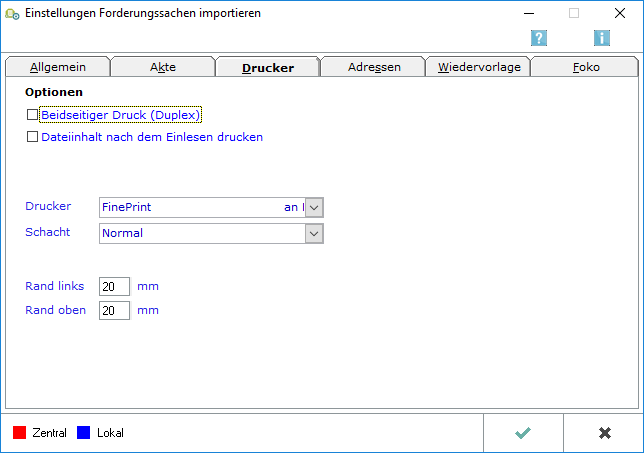
Funktionen im Bearbeitungsbereich
Beidseitiger Druck
Bei gewählter Einstellung erfolgen der Ausdruck des Dateiinhalts und des Importprotokolls im beidseitigen(duplex) Druck.
Dateiinhalt
Vor allem, wenn der Z64 Import Forderungssachen noch neu für Sie ist, empfiehlt es sich, die Einstellung zu wählen und nach dem Lesevorgang den Inhalt der Importdatei zu drucken.
Drucker
Wählen Sie aus der Liste der installierten Drucker den Drucker aus, den Sie in Z64 Import Forderungssachen verwenden wollen.
Schacht
Legen Sie den gewünschten Schacht fest, aus dem das Papier gezogen werden soll, wenn in Z64 Import Forderungssachen gedruckt wird.
Rand links
Tragen Sie hier die gewünschte Breite für den linken Rand in Millimetern ein.
Rand oben
Hier tragen Sie ein, in welcher Breite beim Druck ein oberer Rand unbedruckt bleiben soll.
Funktionen in der Abschlussleiste
Zentral/Lokal
Rot beschriftete Einstellungen wirken sich auf alle Arbeitsplätze ihres Netzwerkes aus; blau beschriftete Einstellungen nur auf den Arbeitsplatz, an dem die Einstellungen vorgenommen werden.